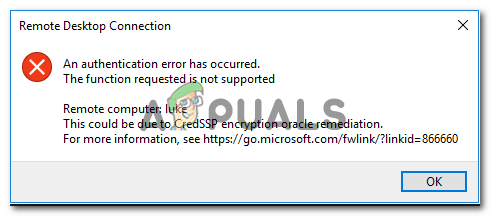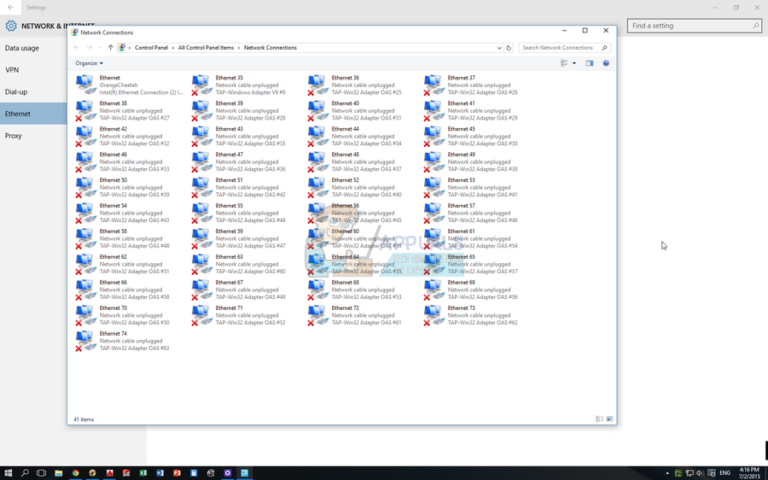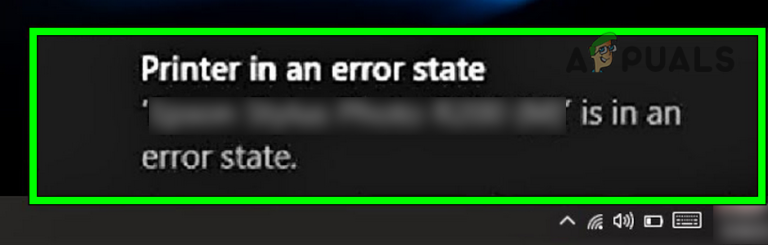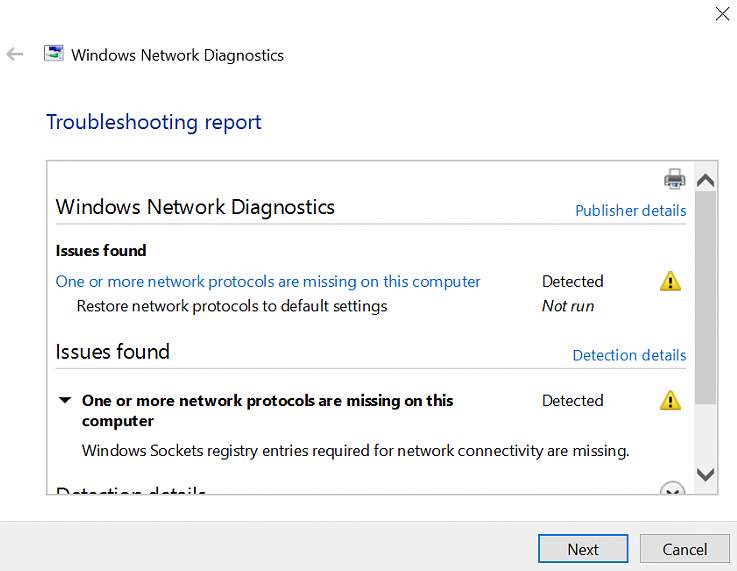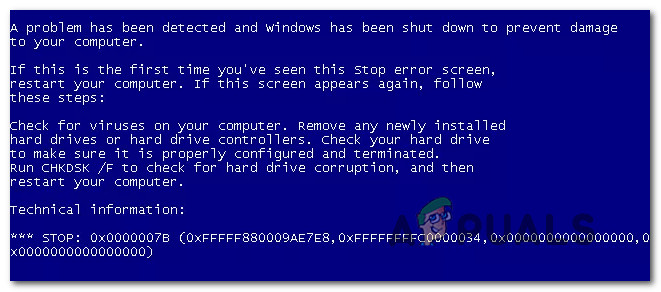Fix: Discord Screen Share Schwarzer Bildschirm
Die Discord-Bildschirmfreigabe zeigt einen schwarzen Bildschirm an, wenn Sie die neuesten Discord-Technologien verwenden oder wenn Sie nicht über ausreichende Berechtigungen verfügen. Die Funktion zur Bildschirmfreigabe ist sehr nützlich, wenn Sie mit jemandem telefonieren, da Sie damit Ihren Bildschirm für die Person am anderen Ende des Anrufs freigeben können. Manchmal funktioniert diese Funktion jedoch möglicherweise nicht mehr und Sie müssen sich damit befassen.
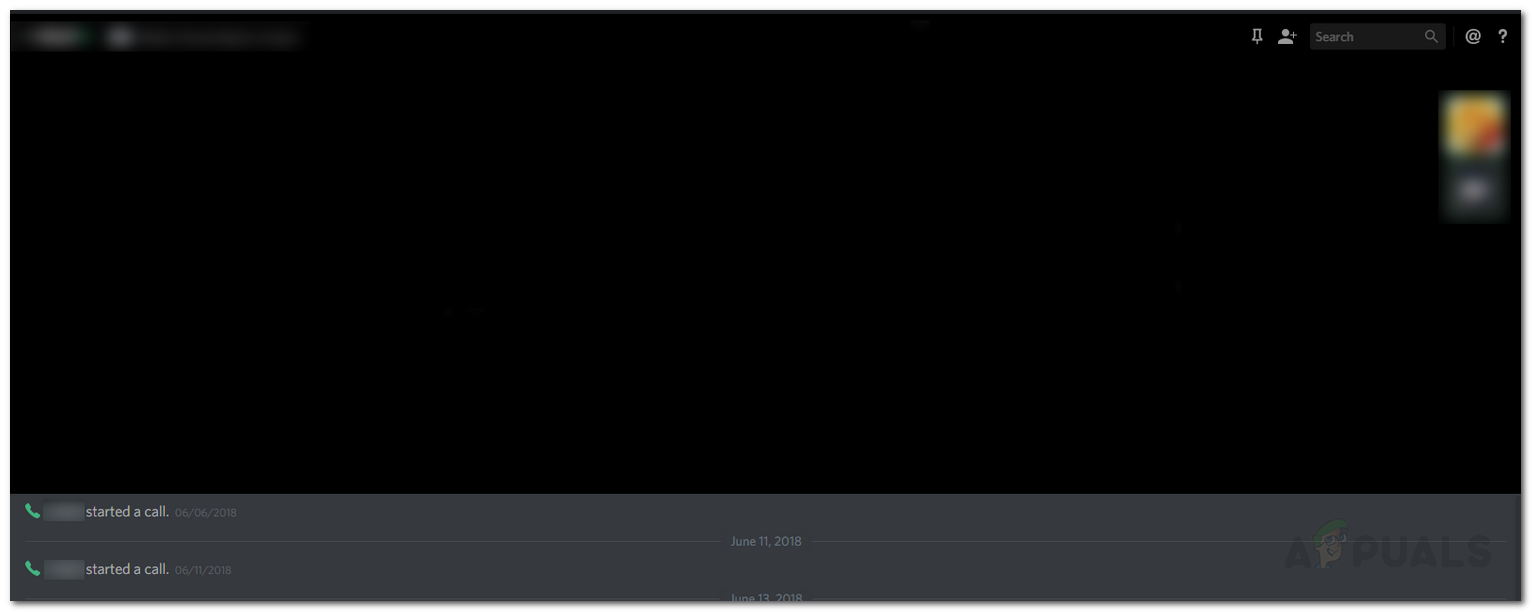 Discord Screen Share Schwarzer Bildschirm
Discord Screen Share Schwarzer Bildschirm
Dieses Problem hat viele Benutzer geplagt und ohne eine offizielle Korrektur durch das Discord-Entwicklungsteam liegt es an den Benutzern, temporäre Korrekturen zu ermitteln, bis das Problem behoben ist. Glücklicherweise gibt es einige Lösungen, die Sie implementieren können, um den Fehler zu beheben, und das ist das Ziel dieses Handbuchs. Bevor wir uns jedoch mit den Lösungen befassen, die Ihr Problem lösen, lassen Sie uns die Ursachen des Problems untersuchen, damit Sie das Problem besser verstehen.
Was verursacht die Black Screen on Discord-Bildschirmfreigabefunktion?
Wir haben mehrere Benutzerberichte durchgesehen, um alle möglichen Ursachen des Problems zu ermitteln. Nach einem Blick stellten wir fest, dass die folgenden Gründe häufig zu diesem Problem führen:
- Unterschiedliche Berechtigungen: Wie sich herausstellt, sind unzureichende Berechtigungen eine der häufigsten Ursachen für das Problem. Dies tritt auf, wenn das Programm, das Sie mit Ihrem Partner teilen möchten, sei es ein Spiel oder etwas anderes, und die Discord-Anwendung unterschiedliche Berechtigungen hat. Dies bedeutet, dass eines der Programme (die App, die Sie freigeben möchten oder die Sie nicht teilen möchten) mit Administratorrechten ausgeführt wird, das andere nicht. Diese Änderung verursacht häufig das besagte Problem.
- Vollbildmodus: Eine weitere Ursache für das Problem ist der Vollbildmodus. Wenn Sie das Programm (das Sie freigeben möchten) im Vollbildmodus ausführen, funktioniert die Funktion zur Bildschirmfreigabe nicht. Daher müssen Sie sich mit dem randlosen oder Vollbild-Fenstermodus begnügen.
- Verwenden der neuesten Technologien Option: In einigen Fällen kann das Problem aufgrund Ihrer Discord Voice- und Videoeinstellungen auftreten. Wenn Sie die Option “Verwenden Sie unsere neuesten Technologien für die Bildschirmfreigabe” verwenden, kann dies auch die Ursache des Problems sein.
Wenn dies gesagt ist, haben Sie hoffentlich ein besseres Verständnis für das besagte Problem. Lassen Sie uns nun die Lösungen erläutern, die Ihnen dabei helfen, das Problem zu beheben.
Methode 1. Mit Administratorrechten ausführen
Wie oben erwähnt, wird das Problem häufig aufgrund des Berechtigungskonflikts ausgelöst. Dies geschieht, wenn die Programme, dh die Discord-App und das Programm, das Sie freigeben möchten, unterschiedliche Berechtigungen haben. Sie versuchen beispielsweise, den Bildschirm während eines Spiels mit Ihrem Freund zu teilen. Das Spiel wird als Administrator ausgeführt, während die Discord-App keine Administratorrechte besitzt. Dieser Konflikt verursacht häufig dieses Problem.
Um dieses Problem zu beheben, müssen Sie beide Programme mit Administratorrechten oder mit Administratorrechten ausführen. Andernfalls werden Sie erneut auf das besagte Problem stoßen. Bevor Sie mit den folgenden Anweisungen fortfahren, stellen Sie sicher, dass das von Ihnen verwendete Konto über Administratorrechte verfügt. In einem Konfliktszenario müssen Sie sich als Administrator abmelden und wieder anmelden.
Gehen Sie wie folgt vor, um Discord als Administrator auszuführen:
- Drücken Sie die Windows-Taste, um das Startmenü zu öffnen.
- Geben Sie nach dem Öffnen des Startmenüs Discord in die Suchleiste ein, um nach der Discord-Anwendung zu suchen.
- Sobald die Ergebnisse angezeigt werden, klicken Sie mit der rechten Maustaste auf das Discord-Suchergebnis und wählen Sie “Als Administrator ausführen”.
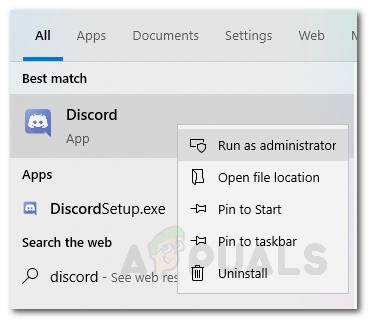 Ausführen von Discord als Administrator
Ausführen von Discord als Administrator - Stellen Sie anschließend sicher, dass Sie auch das andere Programm mit Administratorrechten ausführen. Klicken Sie dazu einfach mit der rechten Maustaste auf die EXE-Datei des Programms und wählen Sie “Als Administrator ausführen” aus der Dropdown-Liste.
Überprüfen Sie, ob das Problem behoben wurde.
Methode 2. Deaktivieren Sie die Option “Neueste Technologien verwenden”
Wie sich herausstellt, kann das Problem auch durch die Verwendung der neuesten Technologie verursacht werden. Dies scheint auf einen Fehler in der von ihnen verwendeten API zurückzuführen zu sein. Wir sind uns jedoch nicht sicher und der eigentliche Grund dafür bleibt vorerst verborgen. Was wir wissen, ist, dass es in einigen Szenarien der Schuldige ist. Sie sollten daher versuchen, die Funktion zu deaktivieren und dann zu prüfen, ob sie funktioniert. Befolgen Sie dazu die folgenden Anweisungen:
- Öffnen Sie Ihre Discord-Anwendung.
- Klicken Sie nach dem Laden der Anwendung auf das Symbol Einstellungen in der unteren linken Ecke.
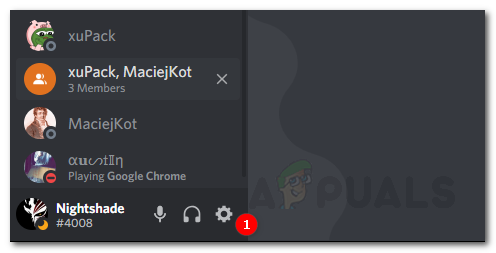 Symbol für Zwietrachteinstellungen
Symbol für Zwietrachteinstellungen - Navigieren Sie anschließend in der Liste auf der linken Seite zum Abschnitt Sprache und Video.
- Sobald Sie dort sind, scrollen Sie ganz nach unten. Deaktivieren Sie im Abschnitt Videodiagnose die Option “Verwenden Sie unsere neuesten Technologien für die Bildschirmfreigabe”.
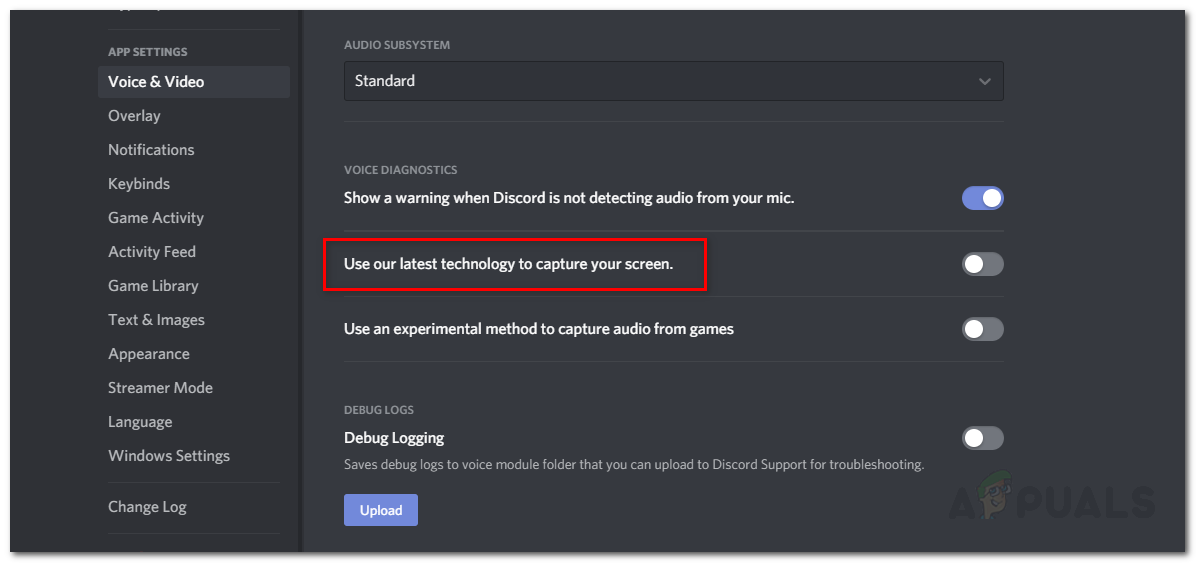 Deaktivieren Verwenden Sie unsere neuesten Technologien für die Bildschirmfreigabe
Deaktivieren Verwenden Sie unsere neuesten Technologien für die Bildschirmfreigabe
Überprüfen Sie, ob das Problem dadurch behoben wird. Wenn nicht, fahren Sie mit der nächsten Lösung fort.
Methode 3. Wechseln Sie in den fenster- / randlosen Modus
Wenn die oben genannten Lösungen für Sie nicht funktioniert haben, ist dies vorerst Ihr letzter Ausweg. Damit die Funktion zur Bildschirmfreigabe ordnungsgemäß funktioniert, müssen Sie sicherstellen, dass sich das Programm, das Sie freigeben möchten, nicht im Vollbildmodus befindet. Diese Funktionalität richtet sich an das Entwicklungsteam. Daher unterstützt die Discord-Anwendung die Vollbildfreigabe derzeit nicht, aber vielleicht in Zukunft, wer weiß? Um das Problem zu beheben, stellen Sie jedoch sicher, dass sich das Programm im Fenstermodus oder im randlosen Modus befindet. Wenn Sie es im Vollbildmodus haben, funktioniert die Funktion möglicherweise nicht richtig. Möglicherweise sieht Ihr Partner deshalb eher einen schwarzen Bildschirm als das, was Sie freigeben möchten.